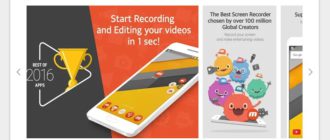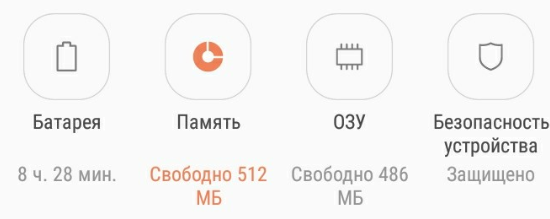Как установить google camera на смартфон Android? Samsung усилила игру с камерами Galaxy S10 с двумя и тремя объективами. Но как бы ни было впечатляюще аппаратное обеспечение, приложение Samsung Camera по-прежнему не так хорошо справляется с обработкой изображений и стабилизацией видео, как приложение Google Camera для телефонов Pixel. К счастью, вы можете получить лучшее из обоих миров.
Участники XDA Arnova8g2 и cstark27 успешно импортировали Google Camera, чтобы полностью работать над вариантами Snapdragon S10, S10 + и S10e. Впечатляет, что cstark27 даже изменил файлы конфигурации, чтобы приложение в полной мере использовало передовые камеры флагманов для получения наилучших фотографий и видео.
Как ускорить Андроид? 3 способа увеличить производительность!
Экономия заряда батареи на Андроиде? 7 крутых способов!
Установка google camera на Galaxy S10
Шаг 1 Установите GCam
Для начала вам понадобится получить доступ к порту Google Camera (обычно его называют GCam), поэтому нажмите на ссылку ниже, чтобы загрузить APK. Обратите внимание, что модовое приложение разработано для версии Snapdragon S10, S10 + и S10e.
Загрузите GCam для Galaxy S10, S10 + и S10e (.apk)
После загрузки GCam установите приложение, сначала нажав на предупреждение «Загрузка завершена» на панели уведомлений S10. Оттуда убедитесь, что вашему браузеру разрешено устанавливать неизвестные приложения, а затем просто нажмите «Установить» при появлении запроса.
Шаг 2 Загрузите файл конфигурации
Затем вам необходимо загрузить файлы конфигурации для порта Google Camera, который вы только что установили, чтобы обеспечить его оптимальную работу с несколькими камерами вашего S10. Нажмите на ссылку ниже, чтобы загрузить файл на ваше устройство.
Загрузить файлы конфигурации GCam для Galaxy S10, S10 + и S10e
После того как вы загрузили файл, вам необходимо извлечь его в нужную папку, поэтому откройте приложение «Мои файлы» на своем S10 (находится в папке «Samsung») и выполните долгое нажатие на «GCam.zip». на вкладке «Последние файлы» в верхней части, затем «Переместить» в левом нижнем углу экрана. Оттуда нажмите «<» в правом верхнем углу, чтобы вернуться на главную страницу, затем выберите «Внутреннее хранилище».
Как только вы окажетесь внутри «Внутреннего хранилища», нажмите «GCam», затем нажмите «Переместить сюда» в правом нижнем углу, чтобы переместить ZIP-файл. Оттуда снова коснитесь ZIP-файла и выберите «Извлечь» в появившемся внизу меню, чтобы распаковать файл.
Не беспокойтесь, если вы извлекли не в ту папку, так как вы можете долго нажимать на файлы XML и перемещать их в исходную папку «Configs». В конце путь для сохраненных файлов должен выглядеть следующим образом: Internal storage > GCam > Config > s10csMar2.xml
Будьте уверены, что это именно так, как показано выше. В противном случае GCam не сможет прочитать файлы конфигурации, которые вам понадобятся позже.
Шаг 3 Настройка GCam
Теперь, когда у вас есть все необходимое, вам нужно сохранить настройки конфигурации в GCam, чтобы в полной мере использовать возможности камер вашего S10. Чтобы быстро настроить файл конфигурации, откройте приложение и коснитесь черной области вокруг кнопки спуска затвора, чтобы открыть меню «Выбор конфигурации», затем выберите последнюю версию «s10csMar2.xml» в раскрывающемся меню. Нажмите «Восстановить», как только вы закончите, и все готово.
Шаг 4 Наслаждайтесь GCam
Теперь, когда все установлено и правильно настроено, вы готовы делать фотографии и записывать видео с новым портом Google Camera. Как видно из фотографий ниже, GCam и Samsung Camera работают одинаково в яркий солнечный день, хотя первый обеспечивает немного более насыщенные цвета, а также немного более яркие детали по сравнению с последним.


Тем не менее, когда дело доходит до съемки фотографий при темном освещении, GCam выигрывает у Samsung Camera благодаря превосходной функции Night Sight. Как видно на фотографиях ниже, GCam делает значительно более яркие снимки в темных условиях по сравнению с камерой Samsung и ее функцией Scene Optimizer. Одна только эта функция должна сделать GCam обязательной, если вы любите фотографировать ночью.


Эта статья была подготовлена во время специального освещения Gadget Hacks советов создателей видео для смартфонов по съемке и редактированию. Проверьте всю серию Videography.
Интересные записи:
Как освободить оперативную память на телефоне
Как поставить пароль на Андроид